QQ截图序号便签在哪 QQ截图序号标注怎么添加?
1、在电脑上打开QQ,输入用户名、密码,点击登录。

2、登录进入QQ主界面,点击需要截取的QQ聊天的好友或者QQ群。

3、进入聊天界面,点击下方的剪刀图标。

4、之后页面会弹出工具栏,点击①的图标。
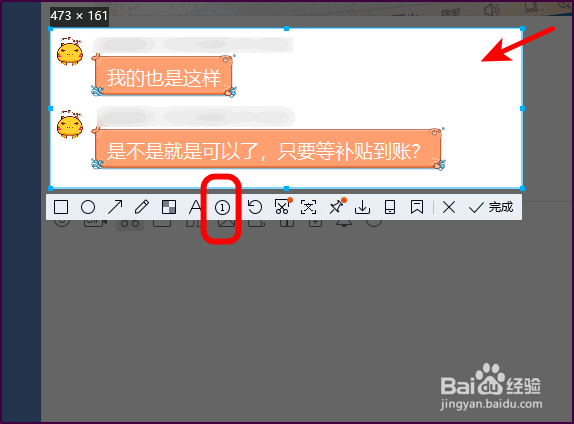
5、页面弹出颜色和字号,选择喜欢的颜色和字体大小,默认是红色。

6、点击需要标注或任意地方,页面就会弹出序号了,在序号后面还可以输入文本。
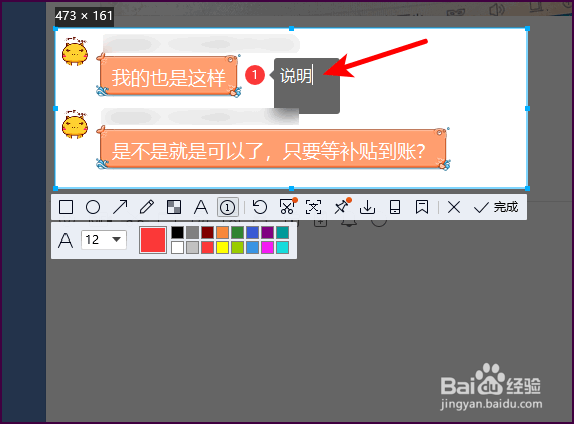
7、序号可以添加多个,点击第一下表示序号①,点击第二项表示序号②,如果不需要填写说明,点击出现序号后,再点击空白的地方即可。

1、1、在电脑上打开QQ,输入用户名密码,点击登录。
2、点击需要截取的QQ聊天的好友或者QQ群,点击下方的剪刀图标。
3、点击①图标,选择颜色和字体大小,默认是红色。
4、点击任意地方,页面即会弹出序号,在序号后面还可以输入文本。
5、如果不需要填写说明,点击出现序号后,再点击空白的地方即可。
声明:本网站引用、摘录或转载内容仅供网站访问者交流或参考,不代表本站立场,如存在版权或非法内容,请联系站长删除,联系邮箱:site.kefu@qq.com。
阅读量:188
阅读量:175
阅读量:108
阅读量:83
阅读量:196